
ИиКГ_210701_лаб8
.pdfпрямоугольника. Размеры прямоугольника автоматически уменьшились в два раза в соответствии с масштабом вида, и он поместился на поле чертежа.
С помощью кнопки Увеличить масштаб рамкой увеличьте построенный прямоугольник во весь экран.
Включите кнопку Скругление на углах объекта  на Панели расширенных команд ввода скруглений. В Строке параметров задайте радиус
на Панели расширенных команд ввода скруглений. В Строке параметров задайте радиус
скругления 40  . Для одновременного скругления всех углов включите кнопку Обработка углов контура
. Для одновременного скругления всех углов включите кнопку Обработка углов контура  . При этом она изменит свой вид
. При этом она изменит свой вид  .
.
Укажите мишенью на любой из отрезков прямоугольника – система выполнит построение скруглений.
6. Для определения положения центральных точек окружностей с
помощью команды Параллельная прямая  постройте вспомогательные параллельные прямые по обе стороны от вертикальной и горизонтальной осевых линий детали на расстоянии 70 мм и 40 мм соответственно. Полученные точки пересечений будут искомыми точками.
постройте вспомогательные параллельные прямые по обе стороны от вертикальной и горизонтальной осевых линий детали на расстоянии 70 мм и 40 мм соответственно. Полученные точки пересечений будут искомыми точками.
Включите кнопку Окружность и постройте левую верхнюю окружность радиусом 20 мм с осями симметрии.
Остальные окружности постройте с помощью команды Симметрия.
7.Удалите вспомогательные построения.
8.Закончите оформление чертежа, проставив в нем необходимые размеры. Несмотря на уменьшение прямоугольника в 2 раза, система вернула реальные размеры объектов, заданных при их построении. Это полностью соответствует правилам оформления чертежей.
9.Увеличьте во весь экран основную надпись чертежа.
10.Двойным щелчком в области штампа или с помощью команды Вставка – Основная надпись перейдите в режим редактирования основной надписи.
11.Заполните основную надпись.
12.Для выхода из режима редактирования основной надписи щелкните на кнопке Создать объект на панели специального управления.
13.Щелчком на кнопке Сохранить документ  запишите чертеж.
запишите чертеж.
4.2. Второе лабораторное задание
Выполните штриховку заданных областей.
Для выполнения задания:
1. Загрузите файл с заданием LAB8-04.
Требуется заштриховать области 1 и 2 с шагом штриховки 1.5 мм.
Штриховка областей путем указания точки внутри области
2. Включите кнопку Штриховка.
В ответ на запрос системы Укажите точку внутри области
последовательно щелкните в областях 1 и 2. Система автоматически определит ближайшие возможные границы, внутри которых лежат указанные точки, и построит фантомное изображение штриховки.
Активизируйте поле Шаг и выберите значение 1.5. Сначала убедитесь, что области штриховки и ее параметры заданы правильно, а затем щелчком
на кнопке Создать объект  на панели специального управления создайте штриховку. Завершите выполнение команды.
на панели специального управления создайте штриховку. Завершите выполнение команды.
3. Закройте текущий документ с помощью команды Файл – Закрыть, отказавшись от сохранения изменений, ответив Нет на стандартный запрос системы.
Штриховка областей с построением области штриховки
5. Загрузите файл с заданием LAB8-05.
Требуется построить линию местного разреза и заштриховать область 1 с шагом штриховки 2 мм под углом 450, а также два отрезка, принадлежащих фаске.
6. Для построения границы области штриховки включите кнопку
Кривая Безье  .
.
Щелчком мыши в поле Стиль установите стиль линии Для линии обрыва.
Начальную точку р1 и конечную точку р2 обязательно зафиксируйте с помощью привязки Точка на кривой. Промежуточные точки достаточно указать «на глаз».
Щелчком на кнопке Создать объект на панели специального управления создайте построенную кривую.
7. Достройте недостающий отрезок фаски стилем линии Основная. Начальную точку отрезка укажите на верхнем контуре детали, конечную – на нижнем.
С помощью команды Усечь кривую двумя точками  удалите участок построенного отрезка внутри области разреза. Для этого укажите мышью на удаляемый отрезок (он выделится красным цветом), затем начальную и конечную точки участка усечения зафиксируйте с помощью локальной привязки Пересечение.
удалите участок построенного отрезка внутри области разреза. Для этого укажите мышью на удаляемый отрезок (он выделится красным цветом), затем начальную и конечную точки участка усечения зафиксируйте с помощью локальной привязки Пересечение.
8. Включите кнопку Штриховка, укажите точку внутри области, в поле Шаг введите значение 2, создайте штриховку щелчком на кнопке Создать объект. Завершите выполнение команды.
9. Закройте текущий документ с помощью команды Файл – Закрыть, отказавшись от сохранения изменений, ответив Нет на стандартный запрос системы.
4.3. Третье лабораторное задание
По заданной преподавателем модели детали постройте три вида, выполните полезные разрезы, нанесите размеры.
Для выполнения задания:
1.Создайте новый файл Чертеж.
2.Задайте формат листа А3, горизонтальную ориентацию.
3.Используйте следующие рекомендации для построения чертежа. При построении чертежа особые требования предъявляются к выбору
главного вида (вида спереди). Изделие должно располагаться относительно плоскостей проекций так, чтобы изображение на фронтальной плоскости (главный вид) давало наиболее полное представление о его форме и размерах. В основу построения чертежа принимается главный вид, остальные − вид сверху и вид слева, располагаются в проекционной связи.
Убедившись в полноте и правильности изображений, можно приступать к построению необходимых простых разрезов, предварительно изучив содержание ГОСТ 2.305-2008. Положение секущих плоскостей рекомендуется выбирать так, чтобы наилучшим образом можно было выявить внутренние очертания изделия, не нарушая при этом общей ясности чертежа. Для симметричных изделий следует использовать соединение половины вида с половиной разреза.
На чертеже проставляются габаритные размеры, размеры, определяющие положение осей центров отверстий, а также размеры, характеризующие геометрическую форму каждого элемента изделия.
Стандартом ГОСТ 2.307−2011 регламентированы правила нанесения размеров и предельных отклонений.
Чтобы облегчить чтение чертежа:
-по возможности избегайте нанесения размеров внутри контуров изображений;
-не наносите размеры на невидимом контуре, за исключением случаев, когда при этом отпадает необходимость в вычерчивании дополнительных изображений;
-по возможности избегайте взаимного пересечения размерных и выносных линий, а также пересечения этих линий с контурными;
-не удаляйте излишне размер от того элемента, к которому он относится;
-размеры внутренних и наружных элементов предмета, как правило, располагайте по разным сторонам изображения;
-размеры, относящиеся к одному и тому же конструктивному элементу, как правило, группируйте в одном месте, располагая их на том изображении, где форма элемента, определяемого этими размерами, представлена наиболее наглядно.
Образец выполнения задания представлен на рисунке 10.
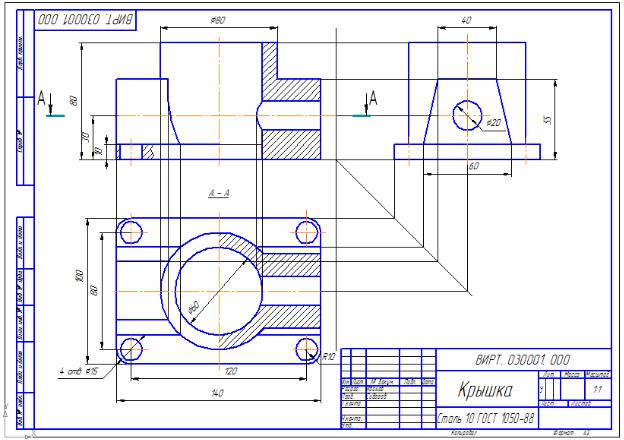
Рисунок 10
5. РЕКОМЕНДАЦИИ ПО ВЫПОЛНЕНИЮ ОТЧЕТА
Отчет должен содержать: тему и цель работы;
протокол работы с системой КОМПАС-3D; распечатку построенного чертежа; выводы по результатам проделанной работы.
6.КОНТРОЛЬНЫЕ ВОПРОСЫ
1.Какую последовательность действий необходимо выполнить для создания вида на чертеже?
2.Какими способами можно изменить состояние вида на чертеже?
3.Как можно изменить параметры вида на чертеже?
4.Какие действия выполняются для перемещения видов и компоновки чертежа?
5.Какие команды необходимо использовать для заполнения штампа основной надписи?
